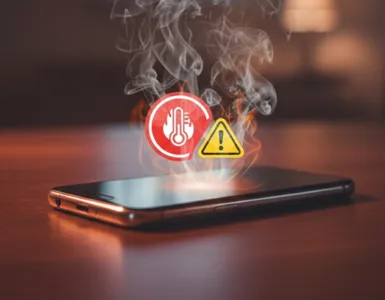Formater un support, c’est un peu comme choisir la bonne langue pour parler à son ordinateur. Si tu choisis la mauvaise, il risque de ne pas comprendre ce que tu veux. 🖥️ Alors, quand tu veux formater une clé USB, un disque dur externe ou même une carte SD, tu dois prendre le bon système de fichiers. Pas de panique, on va tout t’expliquer simplement, pas à pas et un peu de bon sens. 💡
Qu’est-ce que formater un support ? 💾
Formater un support, c’est comme faire le ménage. Tu effaces tout. Tu repars de zéro. Mais ce n’est pas juste vider le contenu. C’est aussi préparer le support à recevoir de nouveaux fichiers. Tu choisis comment les données vont s’organiser dessus. C’est là qu’intervient le fameux système de fichiers.
Il existe plusieurs systèmes. Et chacun a ses avantages… et ses limites.
Pourquoi le bon système est essentiel pour formater un support ?❗
Imagine que tu offres un cadeau… mais dans un paquet que la personne ne peut pas ouvrir. C’est pareil ici. Si tu choisis le mauvais format :
- Ton fichier ne sera pas lisible sur certains appareils.
- Tu risques de perdre de l’espace.
- Tu peux même avoir des bugs.
Bref, choisir le bon système, c’est éviter des galères. Et surtout, cela te fait gagner du temps et de la tranquillité.
Les systèmes de fichiers les plus connus 📚
Il y en a plein. Mais tu n’as pas besoin de tous les connaître. Voici les plus courants :
🟦 FAT32
- Très vieux, mais très compatible.
- Marche sur Windows, Mac, Linux, télé, console…
- Limite : ne peut pas stocker de fichiers de plus de 4 Go.
👉 Parfait pour : clé USB à partager entre différents appareils.
🟩 exFAT
- Plus moderne que FAT32.
- Compatible avec Windows et Mac.
- Accepte les gros fichiers (films, jeux…).
👉 Parfait pour : clé USB ou disque externe pour des fichiers lourds.
🟥 NTFS
- Le format par défaut de Windows.
- Pas modifiable sur Mac sans logiciel.
- Très bon pour les performances.
👉 Parfait pour : disque dur interne ou externe utilisé uniquement sur Windows.
🟨 APFS / HFS+
- Formats utilisés par Apple.
- Très rapides, très bons pour les Mac.
- Peu compatibles avec Windows.
👉 Parfait pour : utilisateurs Mac uniquement.
Formater un support : Quand choisir FAT32 ?
Tu veux un support lisible partout, même sur une vieille télé ou une console ?
Alors FAT32 est un bon choix. Mais attention, tu ne pourras pas y mettre un film de 5 Go.
🛑 Limite principale : pas de fichiers de plus de 4 Go. Et pas toujours très rapide.
Et si tu veux de la liberté ? Choisis exFAT 🎉
exFAT est le format universel moderne. Tu peux l’utiliser sur Windows et sur Mac. Tu peux y mettre de gros fichiers (films, vidéos, archives…).
C’est souvent le meilleur choix pour une clé USB ou une carte SD récente.
✨ Conseil : si tu ne sais pas quoi choisir, exFAT est souvent la solution sûre.
Tu es sur Windows ? NTFS est ton allié 🧱
NTFS est le format de Windows. Il est fiable, rapide, sécurisé. Mais il a un souci : les Macs n’aiment pas NTFS. En tout cas, pas pour écrire dessus (sauf si tu installes un logiciel spécial).
✔️ Idéal pour un disque dur utilisé seulement sur Windows.
Tu es sur Mac ? Pense à APFS ou HFS+ 🍏
Tu es sur Mac et tu veux un disque pour tes sauvegardes Time Machine ? Alors choisis APFS (ou parfois HFS+ pour les anciens Mac). Ils sont optimisés pour Apple. Super rapides. Très fiables.
Mais ils ne marchent pas du tout sur Windows.
Tu utilises Linux ? EXT4 est parfait 🐧
EXT4, c’est le format maison de Linux. Tu peux l’utiliser sur une clé, un disque dur ou un SSD, mais seulement si tu travailles sur Linux.
Pas compatible avec Windows ou Mac, sauf avec des logiciels spécifiques.
Comparatif rapide des systèmes 🔍
Voici un comparatif simple pour t’aider à choisir selon l’usage que tu vas faire de ton support :
| Usage principal | Système recommandé | Compatibilité | ⭐ Note utilisateur |
|---|---|---|---|
| Petite clé USB pour tout lire partout | FAT32 | Universel (limité) | ⭐⭐⭐⭐✩ |
| Gros fichiers sur plusieurs systèmes | exFAT | Windows + Mac | ⭐⭐⭐⭐⭐ |
| Disque dur pour Windows uniquement | NTFS | Windows | ⭐⭐⭐⭐✩ |
| Sauvegarde Mac / usage Apple | APFS / HFS+ | Mac | ⭐⭐⭐⭐✩ |
| Système Linux pur | EXT4 | Linux | ⭐⭐⭐⭐✩ |
Comment formater en toute sécurité 🔐
Avant de formater, pense à sauvegarder tes fichiers importants. Une fois que tu formates, tout sera effacé. Ensuite, voici les étapes générales :
- Branche ton support (clé, disque…).
- Va dans l’explorateur ou les préférences système.
- Clique droit > Formater (ou “Effacer” sur Mac).
- Choisis le bon système de fichiers.
- Lance le formatage.
🎉 En quelques secondes, ton support est prêt à être utilisé !
Formater un support : Erreurs à éviter ❌
Même si c’est simple, voici quelques pièges à éviter :
- Ne jamais formater sans sauvegarde.
- Ne choisis pas NTFS si tu as un Mac.
- Évite FAT32 si tu travailles avec de gros fichiers.
- Formater n’est pas la même chose que “supprimer”. C’est bien plus radical.
Et surtout, lis bien les messages avant de cliquer sur “OK”.
Conclusion : Formater un support sans stress 😊
Tu vois, formater un support n’est pas si compliqué. Il suffit de :
- Savoir à quoi va servir ton support
- Comprendre les forces et faiblesses de chaque système
- Choisir celui qui convient le mieux à ton usage
Avec un peu de logique et les bons conseils, tu peux éviter les erreurs et gagner en efficacité.
Alors, prêt à formater comme un pro ? 🚀
A lire également :
- Capcut mode d’emploi pour ceux qui n’y comprennent rien
- Xender : l’application gratuite pour partager tout rapidement
- Maîtriser votre Wifi sans prise de tête
Numerimo.com, votre référence pour les conseils et astuces technologiques !